360快剪辑裁剪视频画面的方法步骤
2020-07-01 10:39作者:下载吧
360快剪辑是一款功能非常丰富的视频编辑工具,其中包括了剪辑视频时经常用到的一些功能,通过这些功能我们可以快速的对视频文件进行处理,就比如我们在观看视频时,有可能会遇到视频的尺寸不符而无法播放的情况,这样的话我们就需要对视频的画面进行裁剪了,那么通过360快剪辑这款软件就是可以对视频的画面进行裁剪的,只是一些用户没有使用过不知道要如何进行操作,那么接下来小编就跟大家分享一下具体的操作方法吧,感兴趣的朋友不妨一起来看看这篇教程。
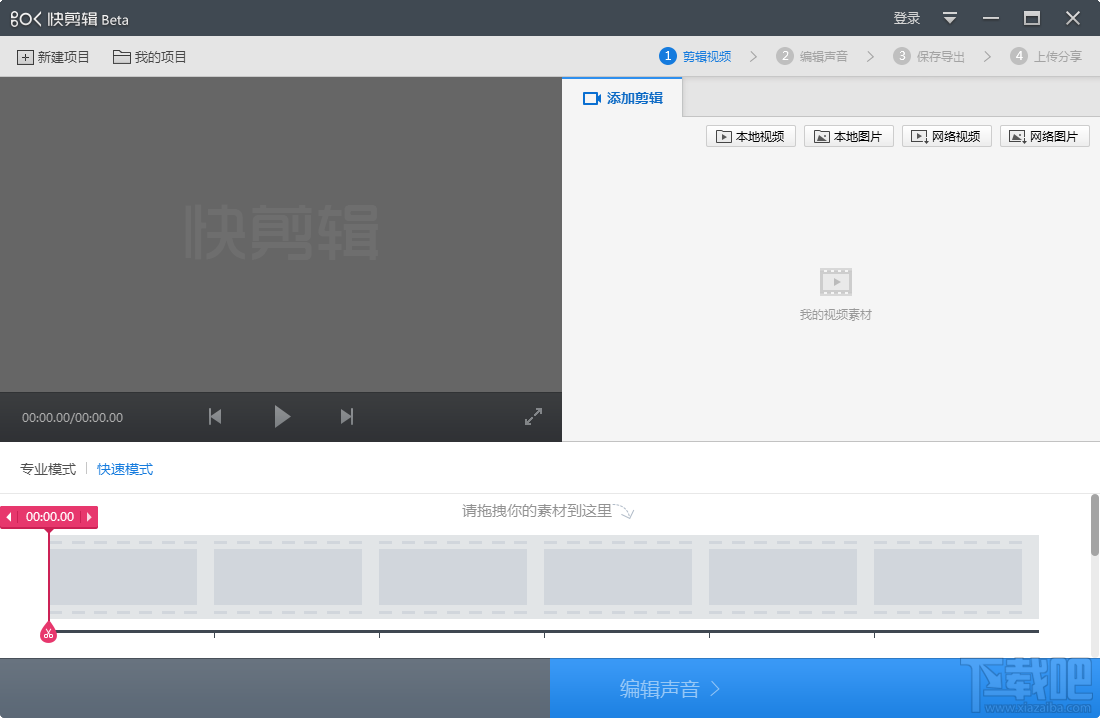
方法步骤
1.首先第一步我们打开软件之后点击界面中的本地视频按钮,点击之后进入到添加本地视频的功能界面中。
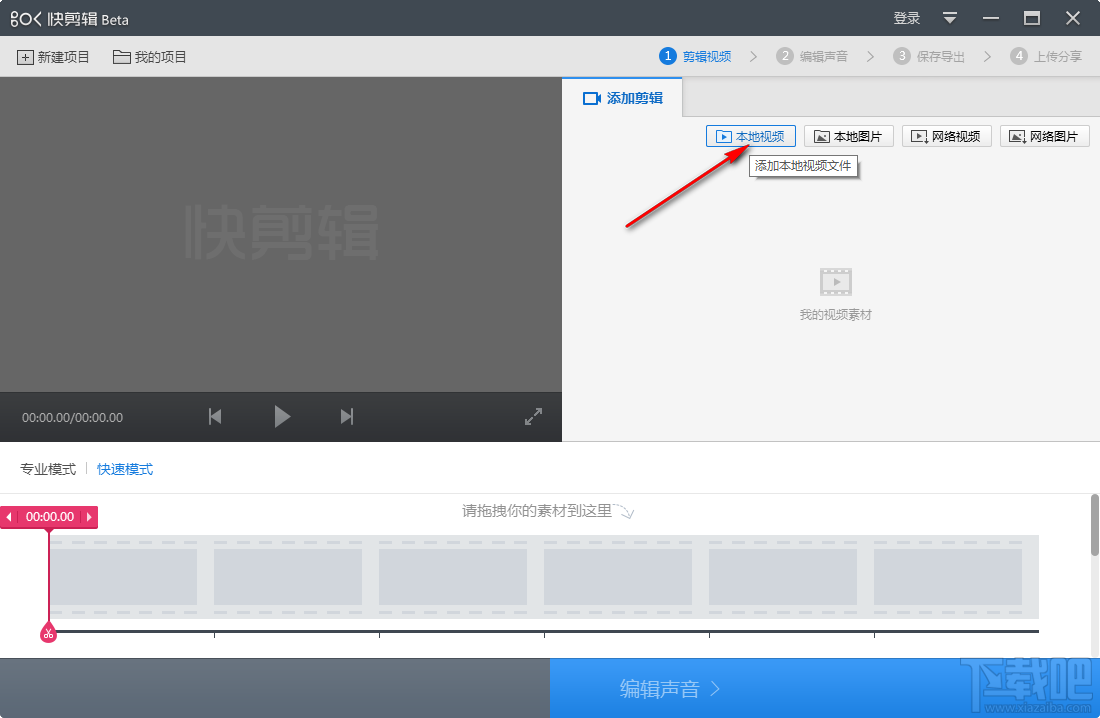
2.点击这个添加本地视频按钮之后接下来会打开一个选择文件的界面,我们选中想要处理的视频文件之后点击打开按钮。
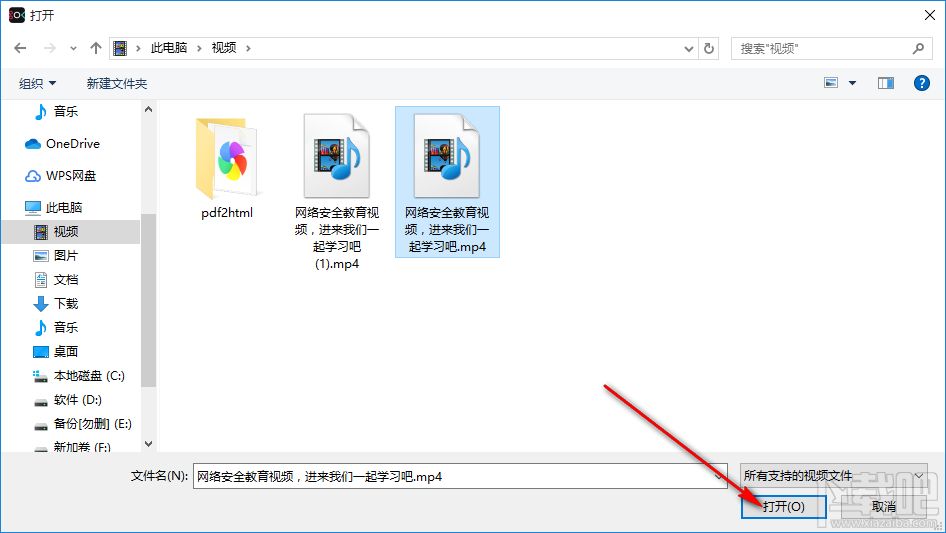
3.点击这个打开按钮之后,我们在界面左下角的视频素材位置上面点击铅笔图标,点击之后准备对视频进行编辑操作。
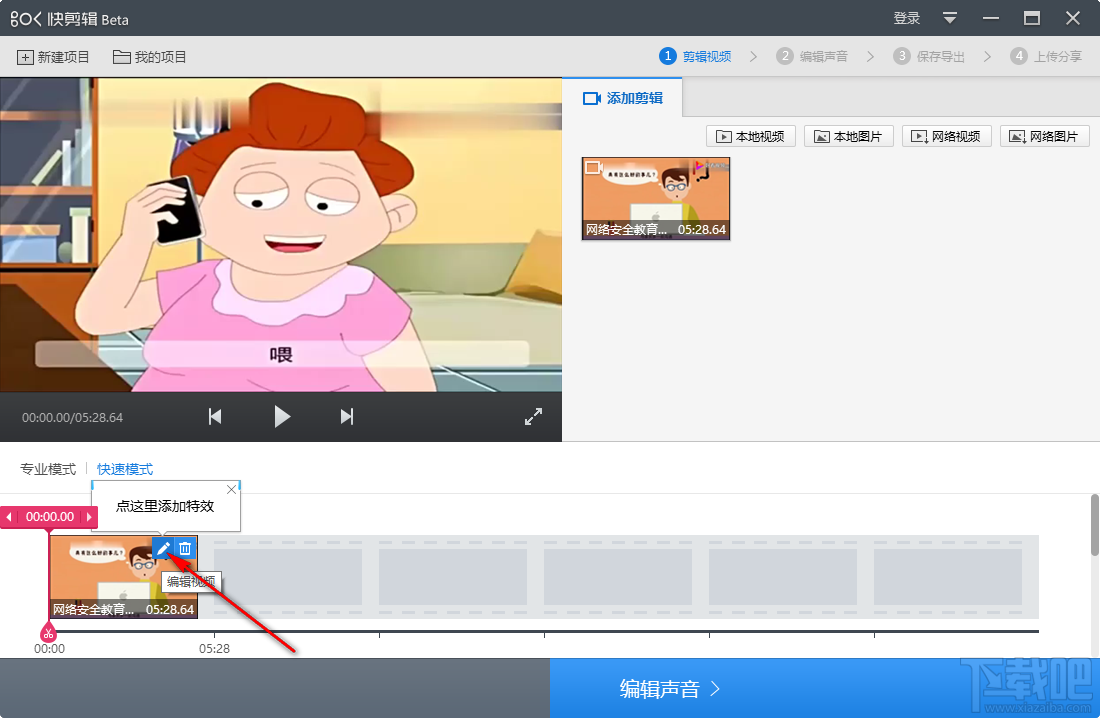
4.进入到编辑视频的界面之后,我们点击上方的裁剪这个功能模块,在用鼠标在视频界面中框选需要裁剪的视频画面位置,点击边缘可以调整视频画面的裁剪尺寸。
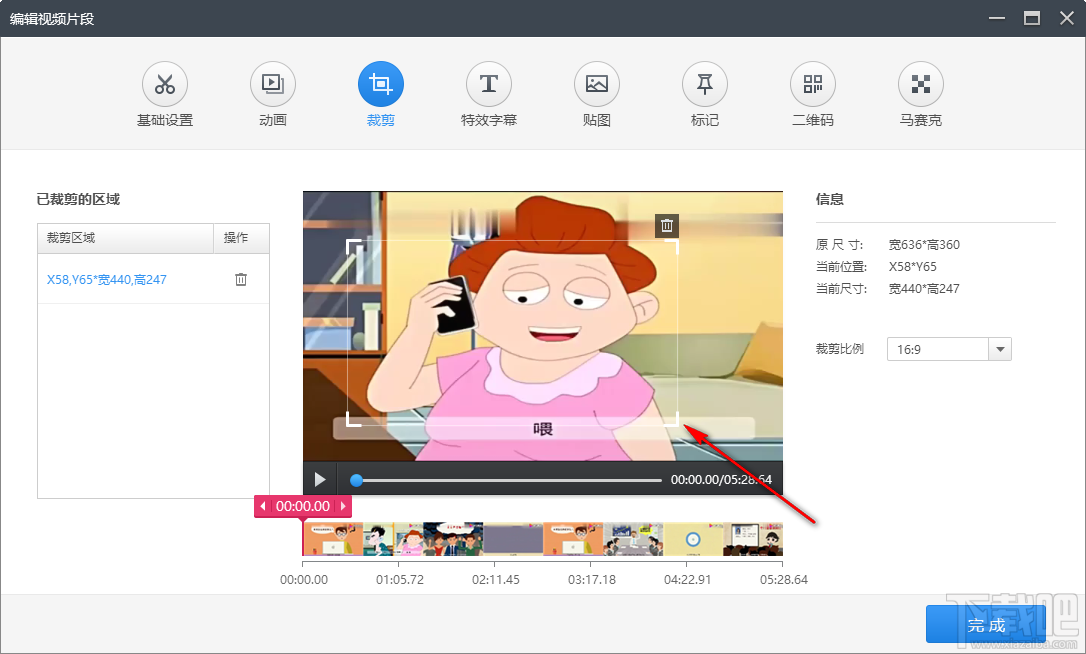
5.点击这个裁剪尺寸之后,我们在界面右边可以看到选择裁剪尺寸的一些信息,然后我们点击右下角的完成按钮完成视频裁剪的选择操作。
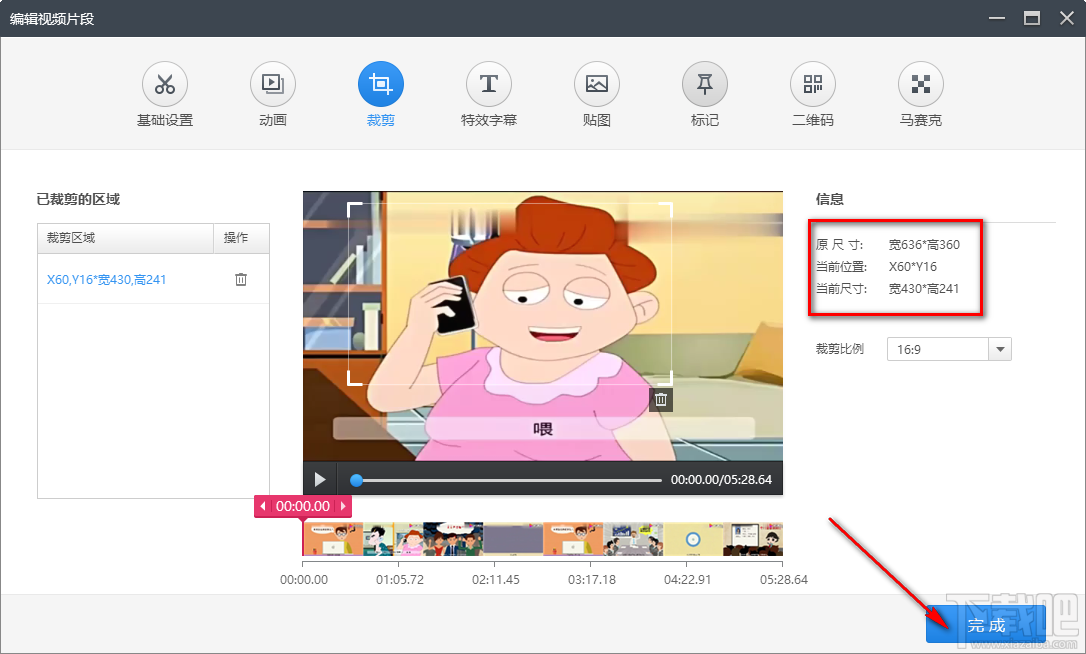
6.设置好裁剪视频的一些参数之后,我们跳过编辑声音的步骤,来到保存导出模块,可以看到视频保存导出的一些参数,点击右下角的开始导出按钮即可开始导出裁剪之后的视频。
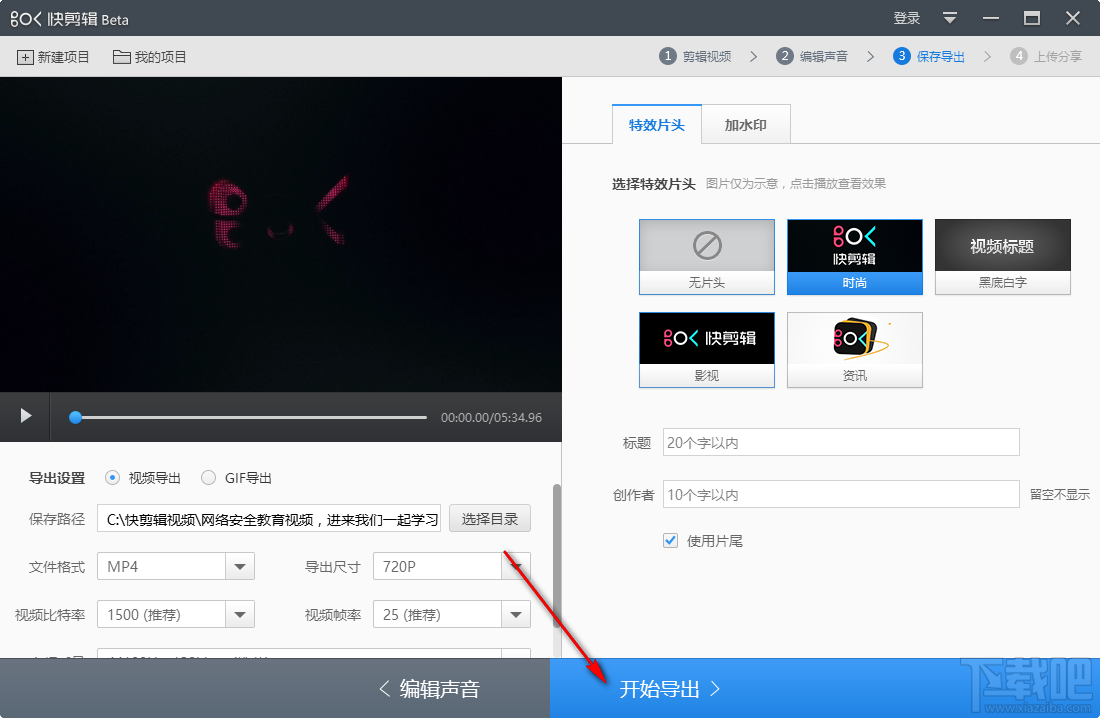
使用上述教程中的操作方法我们就可以通过360快剪辑这款软件来裁剪视频文件了,有需要的朋友赶紧试一试这个方法吧,希望这篇方法教程能够对大家有所帮助。